今天給大家帶來如何將係統映像中的WinPE安裝到硬盤,將係統映像中的WinPE安裝到硬盤的方法,讓您輕鬆解決問題。
WinPE就是一個小型操作係統,主要用於安裝或維護係統,很多人都把PE安裝到U盤,其實安裝到硬盤更加實用,我自已就是這麼幹的,因為現在流氓軟件太多了,一不留神就惹麻煩了,刪都刪不掉,最好的方法是,開機進入WinPE進行刪除,如下圖,我經常用此招。具體方法如下:
1安裝係統映像中的WinPE到硬盤的步驟:
1,當然,最先的步驟就是從網上載係統映像文件,這個映像文件不僅可以用來安裝操作係統,還可以提取其中的工具來使用,WinPE就是其中一個工具,先把映像文件解壓。
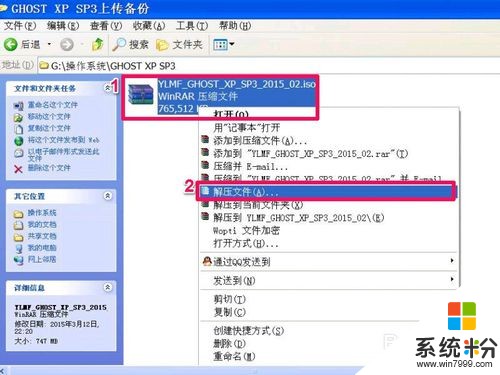 2
22,進入到解壓文件夾,找到“AUTORUN.EXE”文件,即自動運行文件,雙擊啟動。
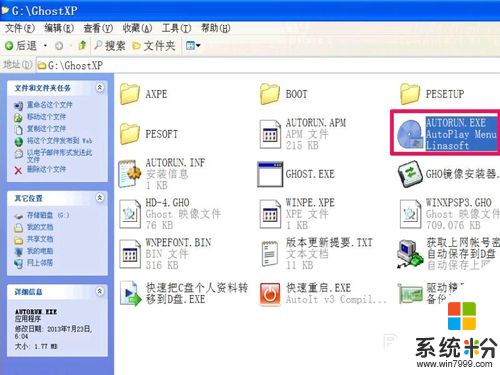 3
33,就會打開係統映像的安裝界麵,我們不安裝係統,隻安裝WinPE到硬盤,所以選擇“把WinPE安裝到係統盤”這一項,因為係統版本不同,選項位置與名稱都會有一定不一樣,如果是Ghost版的係統,大多都會有WinPE安裝這一項。
 4
44,打開WinPE安裝窗口後,都會有中文提示,這裏的提示是,按1再回車,是將WinPE安裝到係統盤,按Q再回車,是取消安裝並退出。
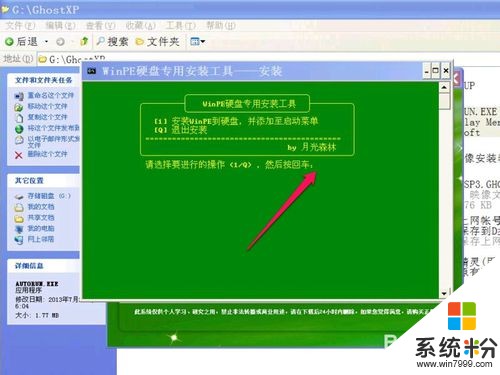 5
55, 既然本文講的如何安裝WinPE到硬盤,當然是按1,然後回車執行。
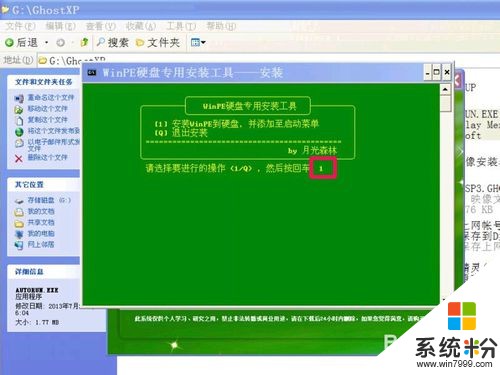 6
66,接著輸入係統啟動菜單等待時間,時間為0-30秒,如果是0,則為不顯示啟動菜單。
提示:不要設置為0,否則就無法選擇啟動項了。
 7
77,我的選擇是,一般將時間定為3秒,輸入3以後,按回車。
 8
88,然後接著設置的是,要將外置程序(即WinPE)安裝到哪個盤,當然最好是安裝到係統盤。
 9
99,係統盤一般為C盤,這時,你可以輸入C:,然後按回車執行,提示一下,在C後麵要輸入英文狀態下的冒號,C不區分大小寫。
 10
1010,然後就是安裝過程,時間很短,幾秒或十幾秒,安裝完成後,以後如果要進入WinPE,在開機後,進入係統選擇時,按上下方向鍵,選擇WinPE這一項,按回車,就進入WinPE了。


以上就是如何將係統映像中的WinPE安裝到硬盤,將係統映像中的WinPE安裝到硬盤的方法教程,希望本文中能幫您解決問題。
電腦軟件相關教程